5.4Les notes de crédit
En cas de retour de marchandise, de modification d’un montant facturé après l’envoi d’une facture, ou encore si vous devez rendre un montant à votre client, il peut s’avérer nécessaire d’émettre une note de crédit.
Crésus considère qu’une facture dont le montant total est négatif est une note de crédit; il suffit donc de créer une facture négative.
Une note de crédit peut :
- Réduire le montant dû par votre client.
- Annuler complètement une facture non payée.
La comptabilisation des notes de crédit nécessite :
un compte du bilan pour les notes de crédit émises, qui peut être une compte d’actif utilisé en négatif, habituellement le 1105 Notes de crédit émises, ou un compte de passif.
un compte de passage, habituellement le 9900 Ecritures de regroupement. Ce compte de passage doit être défini dans l’onglet Comptes et TVA des réglages du fichier facturation ![]()
Réduire le montant dû par un client
Si vous voulez créer une note de crédit pour une partie seulement d’une facture ou un montant quelconque, cliquez sur Créer un nouveau document dans le volet latéral et créez une facture de la manière habituelle, en vous assurant que le total facturé soit négatif : il faut saisir les prestations ou les articles concernés avec des quantités négatives, de cette manière, les articles sont entrés dans le stock. Dès le moment où le total de votre document est négatif, il est considéré comme une note de crédit.
Il peut s’avérer utile d’avoir une fiche article spéciale imputée à un compte de produits pour créer les notes de crédit.
Annuler complètement une facture
- Sélectionnez la facture à annuler.
- Dans le volet latéral, cliquez le bouton Créer un nouveau document et sélectionnez l’option Note de crédit basée sur cette facture.
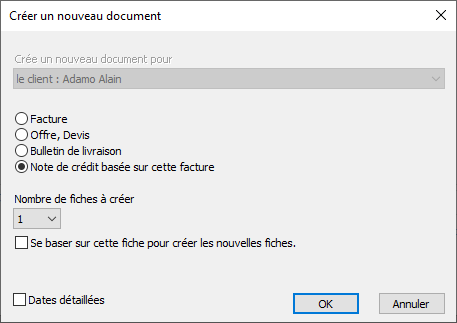
- Le dialogue vous demande le motif et la date d’établissement de la note de crédit :
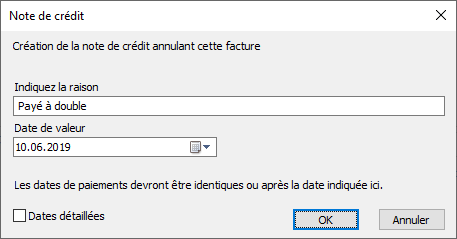
- Validez le dialogue.
- Crésus crée un nouveau document pour ce client, reprenant les mêmes articles que la facture originale, mais toutes les quantités sont négatives. Ainsi, pour la gestion du stock des articles, les quantités en stock seront également corrigées.
- Dans l’onglet Finances de la note de crédit, prenez soin de préciser que le compte à débiter est le compte Notes de crédit émises au bilan de votre plan comptable.
Dans l’onglet Résumé de la note de crédit, le Concerne signale qu’elle est liée à une facture :
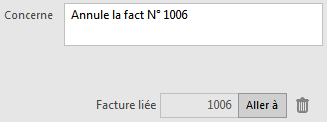
Dans l’onglet Résumé de la facture liée, le Concerne mentionne le lien avec la note de crédit :
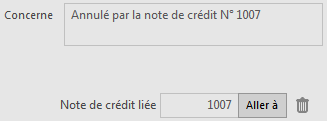
Vous pouvez passer d’un document à l’autre en cliquant le bouton Aller à. À ce stade, les deux documents conservent le statut impayé.
Si la note de crédit a été créée par erreur, vous ne pouvez pas la supprimer sans autre, car elle est liée à une facture.
![]()
Pour la supprimer, vous devrez d’abord rompre cette liaison, en cliquant l’icône ![]() . Ensuite seulement vous pourrez la supprimer.
. Ensuite seulement vous pourrez la supprimer.
Dans la facture qui a donné lieu à la création de la note de crédit, le texte de la rubrique Concerne restera « Annulé par la note de crédit N° x », alors que cette note de crédit n’existe plus ! Il faudra donc débloquer la facture pour supprimer ce texte (§ Crésus Facturation)
Utiliser une note de crédit pour régler une facture
Une note de crédit peut être utilisée comme moyen d’encaissement dans une facture émise :
- Passez dans l’onglet Finances de la facture.
- Cliquez le bouton Enregistrer une opération.
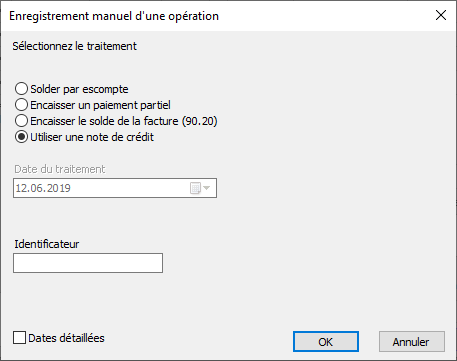
- Sélectionnez l’option Utiliser une note de crédit, précisez la date de l’opération. Vérifiez que le compte débiteur à utiliser soit le même que celui spécifié plus haut (habituellement le 1105) et cliquez OK.
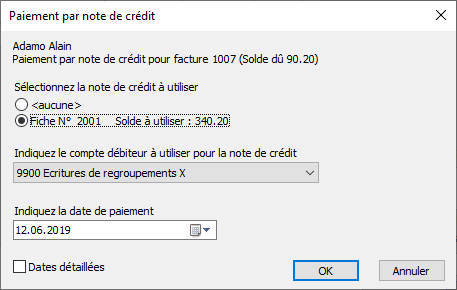
- Le dialogue vous donne diverses indications et affiche la liste des notes de crédit encore ouvertes pour ce client. Dans notre exemple, il n’y en a qu’une.
- Indiquez par quel compte débiteur passer ce règlement, puis cliquez OK Le mécanisme indique si la facture et/ou la note de crédit présente encore un solde ou a été acquittée :
- Si le solde de la note de crédit est identique au solde de la facture, les 2 documents seront acquittés
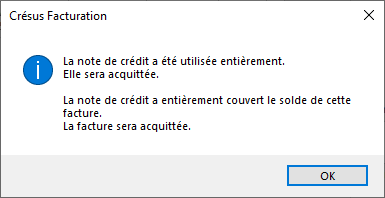
- Si le solde dû de la facture à acquitter est supérieur au solde de la note de crédit, la facture reste ouverte pour le solde dû, et la note de crédit est acquittée
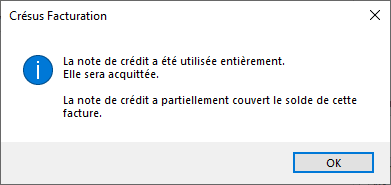
- Si le solde dû de la facture est inférieur au montant de la note de crédit, la facture est acquittée, et la note de crédit reste ouverte avec le solde disponible
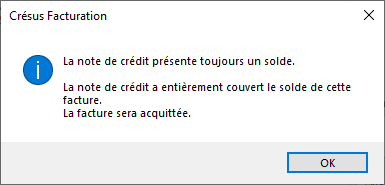
Enregistrer un remboursement à un client
Si vous devez retourner un montant déjà encaissé, procédez comme expliqué aux paragraphes précédents pour créer une facture dont le total dû est négatif. Vous pouvez conserver cette note de crédit dans les factures ouvertes et l’utiliser plus tard comme paiement d’une nouvelle facture, selon la méthode décrite précédemment.
Si le montant de la note de crédit est effectivement remboursé au client, traitez le versement en utilisant le bouton Enregistrer une opération décrit au § Crésus Facturation.
Si vous utilisez l’icône Créer un nouveau document pour le client du volet latéral dans la base des clients, Crésus signale si le client a une note de crédit ouverte à son nom.
